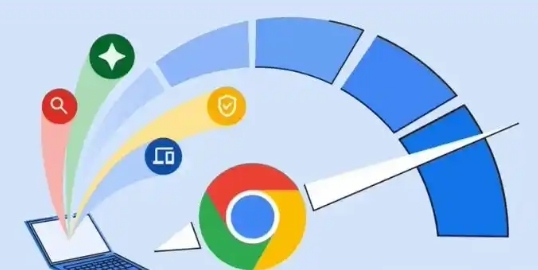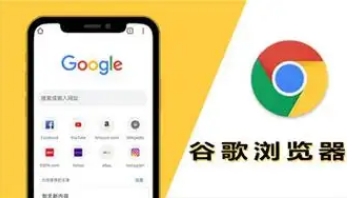Chrome浏览器视频播放黑屏修复方法详解
时间:2025-08-06
来源:谷歌浏览器官网

1. 禁用硬件加速:在地址栏输入`chrome://settings/system`,找到“使用硬件加速模式(如果可用)”选项,将其关闭。此操作可强制浏览器使用软件渲染,避免因显卡驱动或硬件解码问题导致的黑屏。重启浏览器后,视频应能正常显示画面。
2. 清除缓存和Cookie:点击浏览器右上角的三点菜单,选择“更多工具”>“清除浏览数据”,勾选“缓存图像和文件”及“Cookie和其他站点数据”,选择“全部时间”,点击“清除数据”。残留的过期缓存可能干扰视频加载,导致画面无法正常渲染。
3. 更新显卡驱动:右键点击“此电脑”选择“管理”>“设备管理器”,展开“显示适配器”,右键点击显卡名称选择“更新驱动程序”。过时的驱动可能与Chrome的硬件加速功能不兼容,导致视频解码失败。
4. 尝试其他浏览器或设备:在同一网站播放视频,若其他浏览器(如Firefox、Edge)正常,则问题可能与Chrome设置或插件冲突有关。若手机或平板上的Chrome版本正常,则可能是电脑系统配置问题。
5. 检查扩展程序:进入“设置”>“扩展程序”,逐一禁用第三方插件(如广告拦截器、脚本注入工具),尤其是与视频相关的扩展(如Flash替代插件)。部分插件可能修改页面资源加载逻辑,导致视频元素被屏蔽。
6. 重置浏览器设置:在“设置”>“高级”中找到“重置和清理”选项,点击“将设置恢复为原始默认设置”。此操作会保留书签和历史记录,但会移除所有自定义设置和扩展,需重新登录账户并调整配置。
7. 强制启用软件解码:在地址栏输入`chrome://flags/enable-webrtc-hw-decoding`,将相关实验性功能设置为“禁用”。部分硬件加速相关的实验性功能可能导致解码异常,关闭后可强制浏览器采用更稳定的软件方案。
通过以上步骤,可逐步排查并解决Chrome浏览器视频黑屏问题。若问题仍存在,建议联系网站客服或谷歌支持团队进一步诊断。